De este artículo aprenderá todo sobre la sección de "VK Video".
Contenido
Los videos de Vkontakte son una categoría popular de esta red social. Todos los videos se almacenan en la sección "Video".
- El acceso a esta sección está hecho desde la página principal del perfil desde el menú principal, que se encuentra en el costado.
- A pesar del hecho de que los videos son una sección popular, no todos los usuarios están familiarizados con su funcionalidad, especialmente, los principiantes saben poco al respecto.
- En este artículo consideraremos qué reglas de uso de VK Video existen.
- También aprenderá a buscar rodillos en el sitio, su eliminación, agregar y esconderse de los ojos indiscretas.
- En general, todo lo relacionado con las grabaciones de video en Vkontakte, aprenderá de este artículo.
Videos de VK: todo sobre video: búsqueda, sección, cámara de video, visualización, comentarios, me gusta, reposts, privado, en el grupo
En contacto con - Esta es una red social popular. Parece que todo es impecable aquí: hay funciones necesarias, las actualizaciones se realizan, etc.
Pero a veces, por conveniencia, debe usar recursos de tercera parte o algunos trucos. Por ejemplo, si tiene muchos amigos en el perfil, tan pronto como vaya a la página, los mensajes comienzan a verter. Naturalmente, esto interfiere, por lo que puede ir en un VK invisible. Cómo hacer esto, lea en nuestro artículo en este enlace.
Entonces, cómo usar correctamente la sección "Video" VC? ¿Cuáles son las reglas y restricciones? Todo en orden.
Sección "Video"
Como se mencionó anteriormente, vaya a la sección "Video" Puede desde la página principal de VK. A la izquierda hay un menú, busque esta sección allí y haga clic en ella.

- Aquí puedes ir a la sección "Mis videos", "Video Camera"así como crear una transmisión o agregar un video.

En esta sección, verá transmisiones directas de canales de televisión, transmisiones de juegos, videos populares de Vkontakte, series cognitivas, rusas, extranjeras y mucho más. Busque lo que le interese y vea los videos sobre este tema.
Buscar grabaciones de video
La búsqueda de sus videos y patines del sitio se realiza desde la misma sección. La línea de búsqueda se encuentra en la parte superior, donde el resto de las pestañas y los registros activos.

- Escriba la búsqueda de lo que desea encontrar, por ejemplo, "Universidad Nueva temporada" y presionar "Ingresar" O un icono de lupa al final de la línea.
- Habrá un video frente a usted, cuyo nombre es adecuado para las palabras ingresadas en la búsqueda.

Un video reloj
Esta red social tiene un gran archivo de video que consiste en materiales de usuario, registros de canales de televisión y otras transmisiones. Para encontrar un video específico, puede ir a "Camara de video" Y buscar en esta sección.

Presta atención a la estructura del catálogo:
- La línea de búsqueda se encuentra en la parte superior.
- Luego están tus videos.
- A continuación se muestran el video del sitio: transmisiones, programas, videos populares, humor, etc.
- El video está ordenado por el número de suscriptores, primero el más visto y luego descendiendo.
Puede hacer una búsqueda avanzada o ver los videos más populares que ofrece el sitio. Para hacer una búsqueda avanzada, haga clic en un icono especial al final de la línea de búsqueda. Aparecerá un menú desplegable. Establezca todos los parámetros necesarios, y se le mostrará un video que cumpla con sus criterios de búsqueda.

Ver, comentar video, me gusta, reposts
Ahora descubramos qué acciones se pueden realizar con videos de VK. Vale la pena señalar que puede hacer todo lo que suele hacer cuando lee publicaciones: ver, escribir comentarios, gustar y reproducir.
Para ver el video, haga clic en la flecha en el video seleccionado ubicado en el medio de la imagen del video. Para ver, el video se abrirá en un reproductor especial. En el video verá un conjunto de acciones que están disponibles para cada usuario:
- Reproducción
- Pausa
- Transición al siguiente video
- La elección de cualquier lugar del video usando la tira del reproductor
- Encender y apagar el volumen

A continuación, debajo del video en sí, hay inscripciones activas funcionales con las que puede compartir un video con amigos, como un video, agregar a su página, etc. Hay en la parte inferior derecha en el video en sí "rueda", con la ayuda de la cual puede establecer la calidad del video, así como flechas que indican que puede aumentar el video en pantalla completa.

También puede suscribirse a este canal haciendo clic en "+ Suscríbete".
Videos - Privado, en el grupo
Como se mencionó anteriormente, sus videos privados estarán en el encabezado "Mis videos". Puede hacer lo que quiera con estos videos: envíe a un amigo, edite, guarde en marcadores, exporte o elimine.
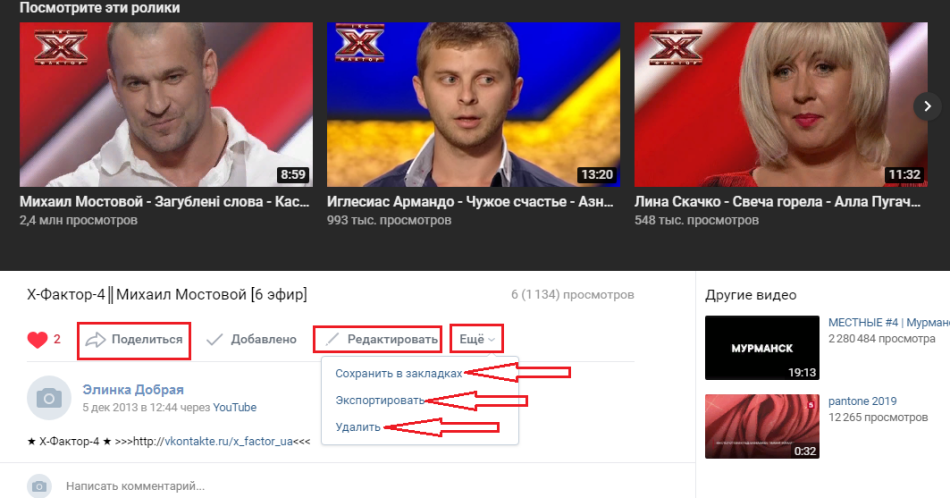
Los videos en el grupo se pueden ver, comentarse, enviar a un amigo y me gusta. En la mayoría de los casos, el video en grupos se presenta en formato Gif. Los GIF son más convenientes para ver mucho más rápido que un video normal.

Cómo agregar, eliminar, ocultar videos de VK: instrucciones
Descargar o agregar video Para su página, puede de diferentes maneras: a través de un navegador, en línea, a través de programas y aplicaciones. Además, todo esto se puede hacer de forma gratuita y rápida. Leer más en nuestro Artículo en este enlace.
Eliminar el video Puede, tanto uno como todos los videos de la página. Esto se puede hacer utilizando una función especial, que se basa en el video en sí, cuando está en la sección "Mis videos" Y aún no lanzado en el jugador. Lee mas lea el artículo en este enlace.
Esconde el video del VK También simplemente y se puede hacer con dos clics. Aquí está la instrucción:
- Cuando el video ya se agregue a su página, abra la sección "Mis videos".
- Encuentre el video deseado y traiga el mouse en la esquina superior derecha. Aparecerá una señal "Lápiz" - Edición - Haga clic en él.

- En la nueva ventana, verá información sobre el video (descripción, nombre), así como, en la parte inferior, hay configuraciones de privacidad.
- Haga clic en cada entrada activa alternativamente, configurando los parámetros necesarios, a saber, quién puede ver y comentar el video.

Cuando se configure la configuración, haga clic en "Guardar cambios". Todos: ahora sus videos podrán ver solo aquellos usuarios que permitió hacer esto en la configuración.
Sin grabaciones de video, la red social Vkontakte sería poco interesante. Puede grabar sus videos y agregarlos a la página, y su página gracias a los videos interesantes ganará popularidad. ¡Buena suerte!







